安装破解教程
1、在本站下载并解压,如图所示,得到tecplotfocus2017r2_win64.exe安装程序和_SolidSQUAD_破解文件夹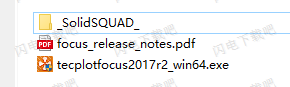
2、双击tecplotfocus2017r2_win64.exe运行安装,点击下一步

3、许可协议,点击我接受

4、如图所示,默认情况下,Tecplot Focus 2017 Re将目录添加到系统PATH中以用于allusers。
将Tecplot Focus添加到所有用户的系统PATH
将Tecplot Focus添加到当前用户的系统PATH
不要将Tecplot Focus添加到系统PATH,点击下一步
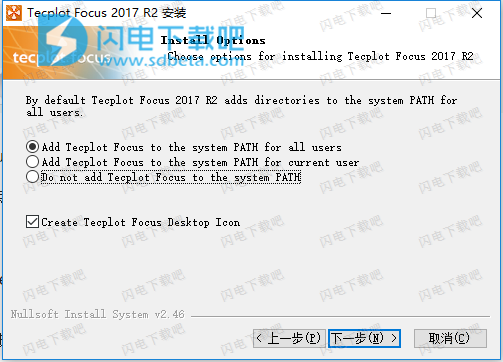
5、点击浏览选择软件安装路径,点击下一步,觉得麻烦的朋友可以直接默认安装位置

6、选择“开始菜单”文件夹,以便创建程序的快捷方式。你也可以输入名称,创建新文件夹,点击安装按钮
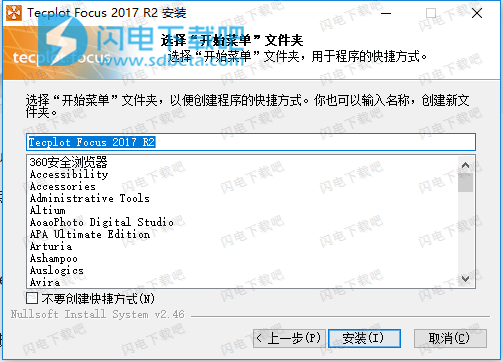
7、安装中,稍等一会儿

8、安装完成,退出向导
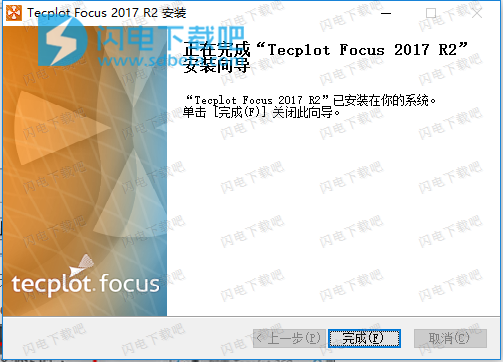
9、回到安装包,解压破解文件夹中的_SolidSQUAD_.7z,将Tecplot Focus 2017 R2中的bin文件夹和tecplotlm.lic复制到软件安装目录中,点击替换目标中的文件
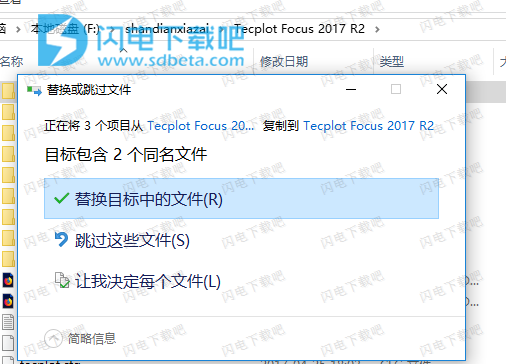
10、将127.0.0.1 download.tecplot.com添加到hosts文件,位置在C:\Windows\System32\drivers\etc中以记事本方式打开,添加后保存

使用帮助
1、欢迎画面启动Tecplot Focus时,会出现如下所示的欢迎画面。 您也可以通过选择View-Welcome Screen随时打开它(即使在Tecplot Focus中绘图时)。
欢迎屏幕包含的链接可帮助您快速开始使用数据和Tecplot Focus。
·顶部是用于创建新布局和打开现有布局和数据文件的链接。
·左侧部分提供了您最近使用过的布局列表。
·右栏包含文档和其他资源的链接,可帮助您充分利用Tecplot Focus。
·右栏的最底部是有关联系技术支持的信息,包括支持事件所需的版本和平台信息。
打开布局或创建新布局时,欢迎屏幕将自动消失。 您也可以通过单击右上角的红色X按钮手动关闭它; 如果您在使用绘图时选择了“视图”>“欢迎屏幕”,则会返回到现有布局。
2、输入设备
Tecplot Focus支持以下输入设备:
·标准鼠标 - 用于指向,选择和操作工作空间中的对象;改变观点;选择字段并操纵对话框和侧边栏中的控件;使用工具栏或菜单执行操作或命令。大多数鼠标都有多个按钮和一个滚轮,可以快速访问特定功能。
·键盘 - 用于输入数据和文本以及使用菜单快捷方式激活命令。与鼠标配合使用,可用于在单击或拖动时切换模式。
·3D鼠标 - 辅助输入设备,允许通过触摸缩放,平移和旋转3D笛卡尔图。此外,永远活跃的3D鼠标不会让您选择鼠标模式,命令或键盘快捷键。因此,3D鼠标可以更快地探索您的数据并改善使用3D绘图的体验。
Tecplot Focus支持3Dconnexion的3D鼠标产品,例如SpaceMouse,SpaceNavigator和SpacePilot系列,并且仅支持Windows平台。
3D鼠标可用的操作包括:
·翻译 - 向左或向右推动鼠标盖,将其向上拉或向下推,以在屏幕上左/右或上/下平移图表。
·缩放 - 将鼠标指针朝向您或远离您推动以缩放绘图。 在缩放时按住Alt键可切换缩放方法。
默认缩放方法取决于当前帧的3D视图模式是透视还是正交(参见第142页的章节7-4.6“三维视图详细信息”)。 此处显示使用3D鼠标和Alt键进行缩放的结果。
·旋转 - 旋转位于定义的旋转中心附近,默认为数据中心。但是,旋转轴相对于屏幕而不是数据。
·Xaxis-向前或向后倾斜鼠标帽以围绕屏幕的X轴旋转,就像将你的情节向你或远离你的方向滚动一样。
·Yaxis-顺时针或逆时针旋转鼠标盖,围绕屏幕的Y轴旋转,就像在懒惰的苏珊上一样。
·Zaxis-向左或向右倾斜鼠标帽,围绕屏幕的Z轴旋转,就像时钟指针一样。
通过练习,可以同时执行多个这些操作。但是,首先,最好小心一次只调用一个函数。
大多数3D鼠标还有一个或多个按钮,这些按钮可以映射到您经常使用随设备提供的软件使用的命令。
分配给3D鼠标按钮的便捷命令是击键“o”(小写字母O),用于将旋转中心设置为Tecplot Focus中的当前鼠标指针位置。
Tecplot Focus支持以下操作(内置于3D鼠标软件),可使用设备软件映射到按钮:
·适合(与视图>适合曲面相同)
·正面,背面,顶部,底部,左侧和右侧视图
·Isometric View 1Tecplot Focus默认视图)和2(theta 180°默认值)
·滚动CW和CCW(以90°为增量)
3、接口
Tecplot Focus界面构成了五个主要部分。
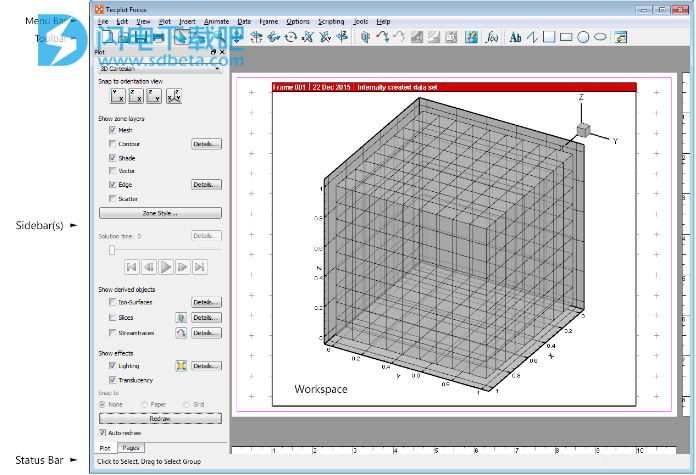
菜单栏:
菜单栏提供对Tecplot Focus功能的访问。
文件编辑视图图插入动画数据框选项脚本工具帮助Tecplot Focus的功能分为以下菜单:

·文件 - 使用“文件”菜单读取或写入数据文件和绘图布局,以及打印和导出绘图。
·编辑 - 使用“编辑”菜单选择,撤消,剪切,复制,粘贴和删除对象,以及更改所选项目的绘制顺序。
通常,除文本之外的项目的剪切,复制和粘贴仅在Tecplot Focus中有效。 但是,您可以将所选框架的图像或所选文本对象的文本复制到剪贴板。 请参见第317页的“剪贴板导出到其他应用程序”。
·查看 - 使用“查看”菜单操纵数据的显示方式或打开侧栏或欢迎屏幕。 请参见第43页的“查看修改”。
·绘图 - 使用“绘图”菜单控制绘图的样式。 可用的菜单项取决于活动的绘图类型(在绘图侧边栏中选择)。
·插入 - 使用“插入”菜单添加文本和几何(折线,正方形,矩形,圆形和椭圆形)。 如果您有3D区域,也可以使用“插入”菜单插入切片。 如果绘图类型设置为2D或3D笛卡儿,则可以插入流跟踪。
·动画 - 使用“动画”菜单创建绘图的动画。
·数据 - 使用“数据”菜单创建,操作和检查数据。 Tecplot Focus中可用的数据操作类型包括区域创建,插值,三角测量以及变量的创建或更改。
·帧 - 使用“帧”菜单创建,编辑和控制帧。
·选项 - 使用“选项”菜单控制Tecplot Focus体验,包括标尺,网格和性能。
·脚本 - 使用“脚本”菜单播放或录制宏,以及访问“快速宏”面板。
·工具 - 使用“工具”菜单启动加载项。
·帮助 - 获取Tecplot Focus功能的帮助,或查看“关于”对话框,其中包含版本和平台信息。
上下文菜单和工具栏:
在Tecplot Focus中的许多地方,单击鼠标右键会显示一个上下文菜单,使您可以快速访问与您单击的内容最相关的操作。通常,这些操作也可以通过其他方式使用,例如使用工具栏按钮,下拉菜单或对话框。
在Tecplot Focus工作空间中,以下对象具有带指定功能的上下文菜单:
·框架 - 更改框架顺序,加载和保存框架样式,框架细节
·轴 - 轴设置
·切片 - 隐藏,编辑切片细节,提取切片,切片样式
·Iso-surfaces-Hide,选择变量,编辑iso-surface细节,提取曲面,改变iso-surface风格
·区域 - 隐藏,停用,区域样式
·Streamtraces - 提取,删除,流跟踪设置
·3D方向轴 - 隐藏轴,轴设置
·线图 - 取消激活,复制,更改曲线类型,映射样式,傅立叶变换(适用时),在图上显示曲线细节;将曲线细节或数据写入文件
·图例 - 隐藏,更改框类型,图例设置
·几何图形(形状) - 更改线条和填充颜色,删除,编辑几何图形设置。对于折线,您还可以沿线提取数据。
·文本更改颜色,删除,文本设置

使用区域,切片和等值面时,上下文菜单上方会显示一个上下文工具栏。 此工具栏允许您通过单击图标打开或关闭所选对象的网格,轮廓,矢量,阴影,边缘和半透明层。(Iso-surfaces没有矢量或边缘图层。)此外, 您可以使用每个图标右侧的下拉菜单调整每个图层的常用样式设置,例如选择网格的颜色(或选择要为其着色的变量)。

右键单击XY或极线图中的线时,将显示不同的上下文工具栏。
此工具栏允许您通过单击图标打开或关闭所选线图的线条,符号和误差线。 您还可以使用每个图标右侧的下拉菜单调整这些属性(例如,线条颜色,符号形状或错误变量)。
在某些位置,例如“映射样式”和“区域样式”对话框中,右键单击是更改显示数据的主要方法。
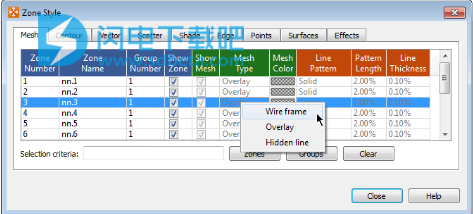
鼠标右键也用于平移(移动)绘图。 这与上下文菜单的使用不冲突。 右键单击而不移动鼠标时会出现上下文菜单; 用鼠标右键拖动可执行翻译操作。
侧栏:
Tecplot Focus的三个主侧栏可轻松访问常用功能:
·绘图边栏 - 包含用于操纵绘图外观的控件。
·页面边栏 - 当前打开的页面列表,允许您在它们之间切换,以及创建,重命名和删除页面。
·框架边栏 - 当前页面中的框架列表,使您可以轻松管理其订单和其他特征。
最初,Plot和Pages侧边栏显示为“停靠”在工作区的左侧 - 附加到绘图区域的左侧。框架侧边栏最初是隐藏的,但在使用“视图”菜单启用时会显示在工作区的左侧。
任何可见的侧边栏都可以移动到工作区的右侧,甚至可以通过拖动其标题栏完全拖出工作区(例如,将其移动到另一个显示)。
当多个侧边栏停靠在工作区的同一侧时,它们可以通过两种方式组合:
·选项卡式面板 - 一次只能看到一个侧边栏;侧边栏底部显示的选项卡用于选择要使用的侧边栏。这是默认模式; “界面”中的屏幕图像“在第16页上显示了它的外观。
·垂直共享空间 - 两个侧边栏同时可见。您可以拖动两个侧边栏之间的边界,以调整每个侧边栏使用的空间比例。
使用哪种样式取决于您停靠第二个侧边栏的位置:拖动到已停靠的侧边栏的顶部或底部以分割区域,或拖动到中间以组合它们并使用标签在它们之间切换。
Tecplot Focus中的其他功能还可以使用其他侧边栏。例如,“快速宏面板”是一个侧边栏,最初显示为停靠在工作区的右侧。与其他侧边栏一样,它可能会从窗口“撕下”或与另一个侧边栏共享空间。探针边栏是另一个;它显示探测操作的结果。
任何侧边栏如果挡路的话可能会被关闭。 要再次打开它,请从适当的菜单中选择所需的侧边栏,或右键单击任何侧边栏或菜单栏,然后从上下文菜单中选择所需的侧边栏。
工具栏:
工具栏中显示的每个工具都会更改鼠标模式,并允许您以交互方式编辑绘图。

此工具栏允许您通过单击图标打开或关闭所选线图的线条,符号和误差线。 您还可以使用每个图标右侧的下拉菜单调整这些属性(例如,线条颜色,符号形状或错误变量)。
在某些位置,例如“映射样式”和“区域样式”对话框中,右键单击是更改显示数据的主要方法。
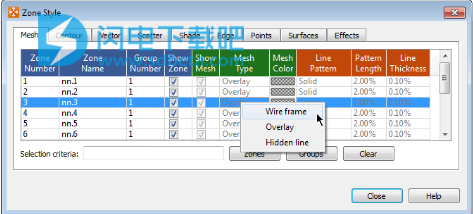
鼠标右键也用于平移(移动)绘图。 这与上下文菜单的使用不冲突。 右键单击而不移动鼠标时会出现上下文菜单; 用鼠标右键拖动可执行翻译操作。
侧栏:
Tecplot Focus的三个主侧栏可轻松访问常用功能:
·绘图边栏 - 包含用于操纵绘图外观的控件。
·页面边栏 - 当前打开的页面列表,允许您在它们之间切换,以及创建,重命名和删除页面。
·框架边栏 - 当前页面中的框架列表,使您可以轻松管理其订单和其他特征。
最初,Plot和Pages侧边栏显示为“停靠”在工作区的左侧 - 附加到绘图区域的左侧。框架侧边栏最初是隐藏的,但在使用“视图”菜单启用时会显示在工作区的左侧。
任何可见的侧边栏都可以移动到工作区的右侧,甚至可以通过拖动其标题栏完全拖出工作区(例如,将其移动到另一个显示)。
当多个侧边栏停靠在工作区的同一侧时,它们可以通过两种方式组合:
·选项卡式面板 - 一次只能看到一个侧边栏;侧边栏底部显示的选项卡用于选择要使用的侧边栏。这是默认模式; “界面”中的屏幕图像“在第16页上显示了它的外观。
·垂直共享空间 - 两个侧边栏同时可见。您可以拖动两个侧边栏之间的边界,以调整每个侧边栏使用的空间比例。
使用哪种样式取决于您停靠第二个侧边栏的位置:拖动到已停靠的侧边栏的顶部或底部以分割区域,或拖动到中间以组合它们并使用标签在它们之间切换。
Tecplot Focus中的其他功能还可以使用其他侧边栏。例如,“快速宏面板”是一个侧边栏,最初显示为停靠在工作区的右侧。与其他侧边栏一样,它可能会从窗口“撕下”或与另一个侧边栏共享空间。探针边栏是另一个;它显示探测操作的结果。
任何侧边栏如果挡路的话可能会被关闭。 要再次打开它,请从适当的菜单中选择所需的侧边栏,或右键单击任何侧边栏或菜单栏,然后从上下文菜单中选择所需的侧边栏。
工具栏:
工具栏中显示的每个工具都会更改鼠标模式,并允许您以交互方式编辑绘图。

本文地址:http://www.sd124.com/article/2018/1026/226570.html
《Focus2017怎么安装 Tecplot Focus 2017详细安装激活图文教程》由闪电下载吧整理并发布,欢迎转载!
- 相关文章:
- 相关软件:
本周热点
本月热点

